1.xp系统下安装打印机需要系统哪些文件
2.xp系统怎么连接共享打印机
3.电脑是windows xp怎么安装打印机驱动
4.XP系统下如何设置连接网络打印机
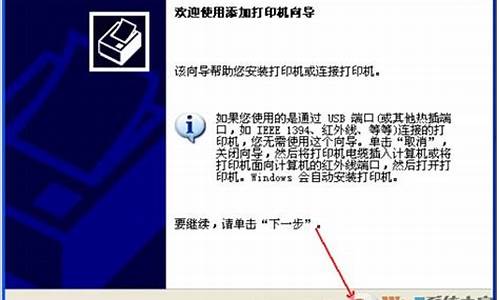
网络打印机是指通过打印服务器(内置或者外置)将打印机作为独立的设备接入局域网或者internet,不过许多windowsxp系统用户不知道要怎么连接网络打印机方法很简单,小编这就给大家讲解一下windowsxp系统连接网络打印机的方法。
1、点击“开始”——“打印机和传真”;
2、在弹出来的对话框里,点击“下一步”;
3、点击“网络打印机或连接到其他计算机的打印机”,然后单击“下一步”;
4、点击“连接到Internet、家庭或办公网络的打印机”,在方框里输入想要连接的打印机的地址即可;
5、完成。
上面给大家介绍的就是关于windowsxp系统连接网络打印机的方法,如果还不知道要怎么连接网络打印机的话,就可以取上面的方法步骤来进行操作吧。
xp系统下安装打印机需要系统哪些文件
近来,总有一些windowsxp系统用户向小编咨询该如何使用驱动人生安装打印机驱动。为了帮助大家更好地使用xp系统,下面就来给大家图解一下网络打印机的安装步骤。有需要的朋友们,都可以一起来看看!
推荐:纯净版xp系统下载
具体方法如下:
1、首先打开运行驱动人生,在菜单界面找到外设驱动,勾选网络打印机进行搜索。
2、然后驱动人生6就会自动搜寻区域内局域网的打印机并且自主安装,基本不需要我们想着如何操作,跟着指引来操作即可。
3、跟着指引仅需三步就装好了驱动。这也是选择驱动人生的理由之一:够简单,电脑小白也不怕。
4、网络打印机就安装成功了,这时候小伙伴们就可以愉快的使用打印机了。
照着上面的步骤简单操作一遍,我们就能马上搞定打印机驱动了。同时新一版本驱动人生6也优化了软件界面布局,突出驱动核心功能,操作越趋简易流畅。
xp系统怎么连接共享打印机
第一步:将打印机连接至主机,打开打印机电源,通过主机的“控制面板”进入到“打印机和传真”文件夹,在空白处单击鼠标右键,选择“添加打印机”命令,打开添加打印机向导窗口。选择“连接到此计算机的本地打印机”,并勾选“自动检测并安装即插即用的打印机”复选框。
第二步:此时主机将会进行新打印机的检测,很快便会发现已经连接好的打印机,根据提示将打印机附带的驱动程序光盘放入光驱中,安装好打印机的驱动程序后,在“打印机和传真”文件夹内便会出现该打印机的图标了。
第三步:在新安装的打印机图标上单击鼠标右键,选择“共享”命令,打开打印机的属性对话框,切换至“共享”选项卡,选择“共享这台打印机”,并在“共享名”输入框中填入需要共享的名称,例如CompaqIJ,单击“确定”按钮即可完成共享的设定。
提示:如果希望局域网内其他版本的操作系统在共享主机打印机时不再需要费力地查找驱动程序,我们可以在主机上预先将这些不同版本选择操作系统对应的驱动程序安装好,只要单击“其他驱动程序”按钮,选择相应的操作系统版本,单击“确定”后即可进行安装了。
2.配置网络协议
为了让打印机的共享能够顺畅,我们必须在主机和客户机上都安装“文件和打印机的共享协议”。
右击桌面上的“网上邻居”,选择“属性”命令,进入到“网络连接”文件夹,在“本地连接”图标上点击鼠标右键,选择“属性”命令,如果在“常规”选项卡的“此连接使用下列项目”列表中没有找到“Microsoft网络的文件和打印机共享”,则需要单击“安装”按钮,在弹出的对话框中选择“服务”,然后点击“添加”,在“选择网络服务”窗口中选择“文件和打印机共享”,最后单击“确定”按钮即可完成。
3.客户机的安装与配置
现在,主机上的工作我们已经全部完成,下面就要对需要共享打印机的客户机进行配置了。我们设客户机也是Windows XP操作系统。在网络中每台想使用共享打印机的电脑都必须安装打印驱动程序。
第一步:单击“开始→设置→打印机和传真”,启动“添加打印机向导”,选择“网络打印机”选项。
第二步:在“指定打印机”页面中提供了几种添加网络打印机的方式。如果你不知道网络打印机的具体路径,则可以选择“浏览打印机”选择来查找局域网同一工作组内共享的打印机,已经安装了打印机的电脑,再选择打印机后点击“确定”按钮;如果已经知道了打印机的网络路径,则可以使用访问网络的“通用命名规范”(UNC)格式输入共享打印机的网络路径,例如“jamescompaqIJ”(james是主机的用户名),最后点击“下一步”。
第三步:这时系统将要你再次输入打印机名,输完后,单击“下一步”按钮,接着按“完成”按钮,如果主机设置了共享密码,这里就要求输入密码。最后我们可以看到在客户机的“打印机和传真”文件夹内已经出现了共享打印机的图标,到这儿我们的网络打印机就已经安装完成了。
4.让打印机更安全
如果仅仅到此为止的话,局域网内的非法用户也有可能趁机使用共享打印机,从而造成打印成本的“节节攀升”。为了阻止非法用户对打印机随意进行共享,我们有必要通过设置账号使用权限来对打印机的使用对象进行限制。通过对安装在主机上的打印机进行安全属性设置,指定只有合法账号才能使用共享打印机。
第一步:在主机的“打印机和传真”文件夹中,用鼠标右键单击其中的共享打印机图标,从右键菜单中选择“属性”选项,在接着打开的共享打印机属性设置框中,切换“安全”选项卡。
第二步:在其后打开的选项设置页面中,将“名称”列表处的“everyone”选中,并将对应“权限”列表处的“打印”选择为“拒绝”,这样任何用户都不能随意访问共享打印机了。
第三步:接着再单击“添加”按钮,将可以使用共享打印机的合法账号导入到“名称”列表中,再将导入的合法账号选中,并将对应的打印权限选择为“允许”即可。
重复第三步即可将其他需要使用共享打印机的合法账号全部导入进来,并依次将它们的打印权限设置为“允许”,最后再单击“确定”按钮即可。
提示:如果找不到“安全”选项卡,可以通过在文件夹菜单栏上依次选择“工具→文件夹选项→查看”,取消“使用简单文件共享”即可。
电脑是windows xp怎么安装打印机驱动
1、点击左下角“开始”,然后选择“打印机和传真”;
2、在弹出来的对话框里,进入“添加打印机向导”,然后点击“下一步”;
3、点击“网络打印机或连接到其他计算机的打印机”,然后单击“下一步”;
4、点击“连接到 Internet 、家庭或办公网络的打印机”,在方框里输入想要连接的打印机的地址即可;
5、等待完成点击确认即可。
XP系统下如何设置连接网络打印机
如果驱动程序安装盘是以可执行文件方式提供,则最简单直接运行SETUP.exe就可以按照其安装向导提示一步一步完成。
如果只提供了驱动程序文件,则安装相对麻烦。这里以Windows XP系统为例介绍。
方法/步骤
首先打开控制面板,然后双击控制面板中的打印机和传真图标。
接着弹出如下窗口:
这个窗口将显示所有已经安装了的打印机(包括网络打印机)。安装新打印机直接点左边的添加打印机,接着弹出添加打印机向导,
点下一步,出现如下窗口询问是安装本地打印机还是网络打印机,默认是安装本地打印机:
如果安装本地打印机直接点下一步,系统将自动检测打印机类型,如果系统里有该打印机的驱动程序,系统将自动安装。如果没有自动安装则会报一个错,点下一步出现如下窗口:
这里一般应使用默认值,点下一步,弹出询问打印机类型的窗口:
如果能在左右列表中找到对应厂家和型号,则直接选中然后点下一步;如果没有则需要我们提供驱动程序位置,点从磁盘安装,然后在弹出的对话框中选择你驱动程序所在位置,比如软驱,光盘等,找到正确位置后点打开(如果提供位置不正确,点打开后将没有相应,暗示你重新选择),系统将开始安装,然后系统提示你给正在安装的打印机起个名字,并询问是否做为默认打印机(即发出打印命令后,进行相应的那一台),
选择后点下一步。然后出现如下窗口,询问是否打印测试页,一般新装的打印机都要测试:
选择后点下一步,最后点确定,完成整个安装过程。
先将打印机,电脑连接到同一个交换机(或者同一个网络中)上。
1、打印机用网线连接到网络后,打印机会自动获得一个IP地址,有些会直接显示在打印机的小屏幕上。
2、点击开始,控制面板,添加打印机,选择网络打印机后点下一步。
3、弹出网络打印机的查找方式,这里说下最简单的局域网内查找打印机
4、输入网络打印机路径后点下一步,会弹出安装打印机提示。
5、选择是后系统从共享打印机服务端下载驱动,并安装到本地,安装完后会提示是否设置成默认打印机。
PS:如果未从网络获得到驱动,就需要打印机的驱动光盘或者网上下载。










